ที่โรงเรียน เราทุกคนรู้กฎเกี่ยวกับการยกกำลัง: ตัวเลขใดๆ ที่มีเลขชี้กำลัง N เท่ากับผลลัพธ์ของการคูณตัวเลขนี้ด้วยตัวมันเอง N ครั้ง กล่าวอีกนัยหนึ่ง 7 ยกกำลัง 3 ได้ 7 คูณด้วยตัวมันเองสามครั้ง นั่นคือ 343 กฎอีกข้อหนึ่งคือการเพิ่มค่าใดๆ ให้เป็นกำลัง 0 ให้ 1 ค่า และการเพิ่มค่าลบเป็นผลมาจากการยกกำลังแบบธรรมดา ถ้ามันเป็นคู่ และผลลัพธ์เดียวกันกับเครื่องหมายลบถ้ามันเป็นเลขคี่
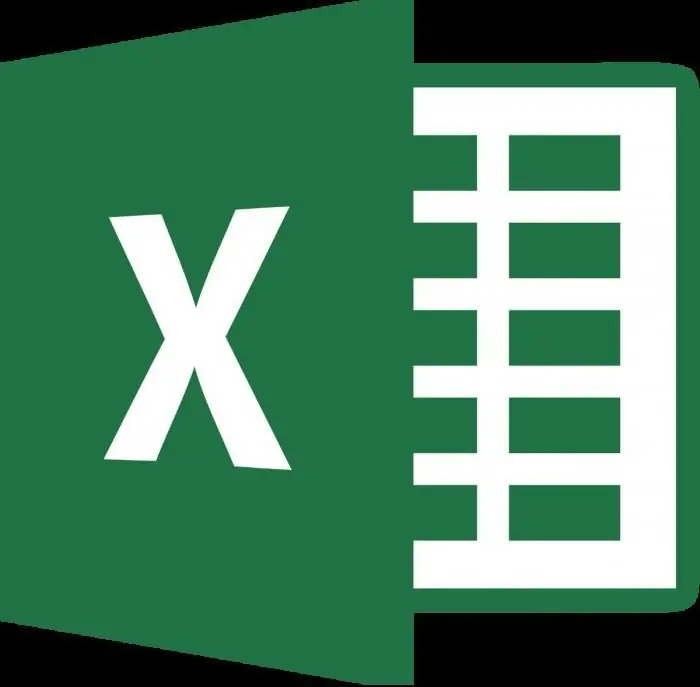
กฎยังให้คำตอบเกี่ยวกับวิธีการเพิ่มจำนวนเป็นกำลังลบ ในการทำเช่นนี้ คุณต้องเพิ่มค่าที่ต้องการโดยโมดูลของตัวบ่งชี้ด้วยวิธีปกติ แล้วหารหน่วยด้วยผลลัพธ์
จากกฎเหล่านี้ จะเห็นได้ชัดว่าการใช้งานจริงในปริมาณมากจะต้องใช้วิธีการทางเทคนิคที่มีอยู่ ด้วยตนเอง เป็นไปได้ที่จะคูณด้วยช่วงสูงสุดของตัวเลขเองจนถึงยี่สิบหรือสามสิบ จากนั้นไม่เกินสามหรือสี่ครั้ง นี่ไม่ต้องพูดถึงความจริงที่ว่าแล้วหารหน่วยด้วยผลลัพธ์ด้วย ดังนั้นสำหรับผู้ที่ไม่มีวิศวะพิเศษเครื่องคิดเลข เราจะแสดงวิธีเพิ่มจำนวนเป็นกำลังลบใน Excel
การแก้ปัญหาใน Excel
ในการแก้ปัญหาเรื่องการยกกำลัง Excel อนุญาตให้คุณใช้หนึ่งในสองตัวเลือก
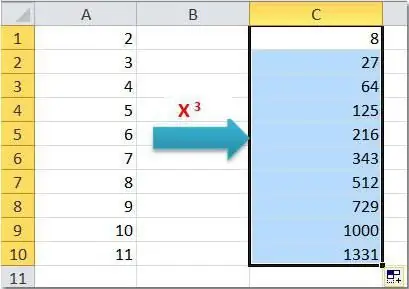
อันแรกคือการใช้สูตรที่มีสัญลักษณ์แคปมาตรฐาน ป้อนข้อมูลต่อไปนี้ในเซลล์เวิร์กชีต:
| B | C | สูตร | ผลลัพธ์ | |
| 2 | 7 | 3 | =B2^C2 | 343 |
ในทำนองเดียวกัน คุณสามารถเพิ่มค่าที่ต้องการเป็นยกกำลังใดๆ - ลบ เศษส่วน ลองทำดังต่อไปนี้และตอบคำถามเกี่ยวกับวิธีการเพิ่มจำนวนยกกำลังลบ ตัวอย่าง:
| B | C | สูตร | ผลลัพธ์ | |
| 2 | 7 | -3 | =B2^C2 | 0, 002915 |
คุณสามารถแก้ไข=B2^-C2 ได้โดยตรงในสูตร
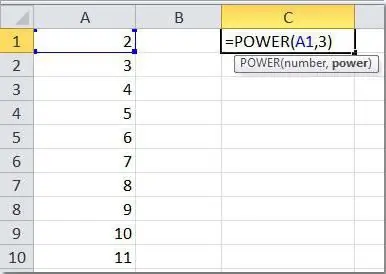
ตัวเลือกที่สองคือการใช้ฟังก์ชันสำเร็จรูป "ดีกรี" ซึ่งรับสองอาร์กิวเมนต์บังคับ - ตัวเลขและตัวบ่งชี้ ในการเริ่มต้นใช้งานเพียงแค่ใส่เครื่องหมาย "เท่ากับ" (=) ลงในเซลล์ว่างใด ๆชี้ไปที่จุดเริ่มต้นของสูตรแล้วป้อนคำข้างต้น ยังคงต้องเลือกสองเซลล์ที่จะเข้าร่วมในการดำเนินการ (หรือระบุตัวเลขเฉพาะด้วยตนเอง) แล้วกดปุ่ม Enter มาดูตัวอย่างง่ายๆ กัน
| B | C | สูตร | ผลลัพธ์ | ||
| 2 | 7 | 3 | =POWER(B2;C2) | 343 | |
| 3 | 7 | -3 | =POWER(B3;C3) |
|
อย่างที่คุณเห็น ไม่มีอะไรซับซ้อนเกี่ยวกับวิธีการเพิ่มตัวเลขยกกำลังลบและยกกำลังปกติโดยใช้ Excel ท้ายที่สุด เพื่อแก้ปัญหานี้ คุณสามารถใช้ทั้งสัญลักษณ์ "ฝา" ที่คุ้นเคยและฟังก์ชันในตัวที่จำง่ายของโปรแกรม นี่เป็นข้อดีแน่นอน!
มาดูตัวอย่างที่ซับซ้อนกว่านี้กัน มาจำกฎเกี่ยวกับวิธีการเพิ่มจำนวนยกกำลังลบของอักขระเศษส่วน แล้วเราจะเห็นว่างานนี้แก้ได้ง่ายมากใน Excel
ตัวชี้วัดเศษส่วน
โดยย่อ อัลกอริทึมสำหรับการคำนวณตัวเลขที่มีเลขชี้กำลังเศษส่วนมีดังนี้
- แปลงเศษส่วนเป็นเศษส่วนที่เหมาะสมหรือไม่เหมาะสม
- เพิ่มจำนวนของเราเป็นตัวเศษของเศษส่วนที่แปลงแล้ว
- จากตัวเลขที่ได้รับในย่อหน้าก่อนหน้า ให้คำนวณรูท โดยมีเงื่อนไขว่าเลขชี้กำลังของรูทจะเป็นตัวหารของเศษส่วนที่ได้ในระยะแรก
เห็นด้วยว่าแม้เมื่อทำงานกับตัวเลขน้อยและเศษส่วนที่เหมาะสม การคำนวณดังกล่าวอาจใช้เวลานาน เป็นเรื่องดีที่ตัวประมวลผลสเปรดชีต Excel ไม่สนใจว่าตัวเลขใดและจะเพิ่มระดับเท่าใด ลองแก้ตัวอย่างต่อไปนี้ในเวิร์กชีต Excel:
| B (หมายเลข) | C | แปลงเป็นเศษส่วน | สูตร | ผลลัพธ์ | |
| 2 | 7 | 0, 4 | 2/5 | =POWER(B2;C2) | 2, 177906424 |
ใช้กฎข้างต้น คุณสามารถตรวจสอบและให้แน่ใจว่าการคำนวณถูกต้อง
ในตอนท้ายของบทความ ในรูปแบบของตารางที่มีสูตรและผลลัพธ์ เราจะยกตัวอย่างวิธีการเพิ่มจำนวนเป็นยกกำลังลบ รวมถึงตัวอย่างที่มีเศษส่วนและยกกำลัง
ตารางตัวอย่าง
ตรวจสอบตัวอย่างต่อไปนี้ในเวิร์กชีต Excel เพื่อให้ทุกอย่างทำงานได้อย่างถูกต้อง คุณต้องใช้การอ้างอิงแบบผสมเมื่อคัดลอกสูตร แก้ไขจำนวนคอลัมน์ที่มีตัวเลขที่ยกขึ้น และจำนวนแถวที่มีตัวบ่งชี้ สูตรของคุณควรมีลักษณะดังนี้: "=$B4^C$3".
| จำนวน / องศา | 1 | 2 | 3 | 0, 5 | -0, 5 |
| 1 | 1 | 1 | 1 | 1 | 1 |
| 2 | 2 | 4 | 8 | 1, 414214 | 0, 707107 |
| 7 | 7 | 49 | 343 | 2, 645751 | 0, 377964 |
| -7 | -7 | 49 | -343 | NUMBER! | NUMBER! |
| 0, 2 | 0, 2 | 0, 04 | 0, 008 | 0, 447214 | 2, 236068 |
| 0, 4 | 0, 4 | 0, 16 | 0, 064 | 0, 632456 | 1, 581139 |
| -0, 4 | -0, 4 | 0, 16 | -0, 064 |
NUMBER! |
NUMBER! |
โปรดทราบว่าจำนวนบวก (แม้ไม่ใช่จำนวนเต็ม) จะคำนวณโดยไม่มีปัญหาสำหรับเลขชี้กำลังใดๆ ไม่มีปัญหาในการบวกตัวเลขใดๆ ให้เป็นจำนวนเต็ม แต่การเพิ่มจำนวนลบเป็นยกกำลังเศษจะกลายเป็นข้อผิดพลาดสำหรับคุณเนื่องจากไม่สามารถปฏิบัติตามกฎที่ระบุได้ในตอนต้นของบทความของเราเกี่ยวกับการสร้างตัวเลขติดลบ เนื่องจากความเท่าเทียมกันเป็นคุณลักษณะของจำนวนเต็มเฉพาะ




